Jak uruchomić komputer w trybie awaryjnym na PlayStation 5 (PS5)
Miscellanea / / August 04, 2021
Reklamy
Niektóre urządzenia, takie jak komputer lub telefony komórkowe, działają w trybie awaryjnym. Ten tryb bezpieczny umożliwia rozwiązywanie problemów z oprogramowaniem lub sprzętem. Zasadniczo tryb bezpieczny ładuje tylko wymagane i minimalne narzędzia, które mogą pomóc w analizowaniu i rozwiązywaniu problemów.
PS5 czy PlayStation 5 ma również tryb bezpieczny. Jeśli zastanawiałeś się, jak przejść do trybu awaryjnego lub jak z niego korzystać, ten artykuł jest dla Ciebie. W tym artykule wyjaśnimy, jak przejść do trybu bezpiecznego na PlayStation 5 i jakie opcje są dostępne w menu trybu bezpiecznego.
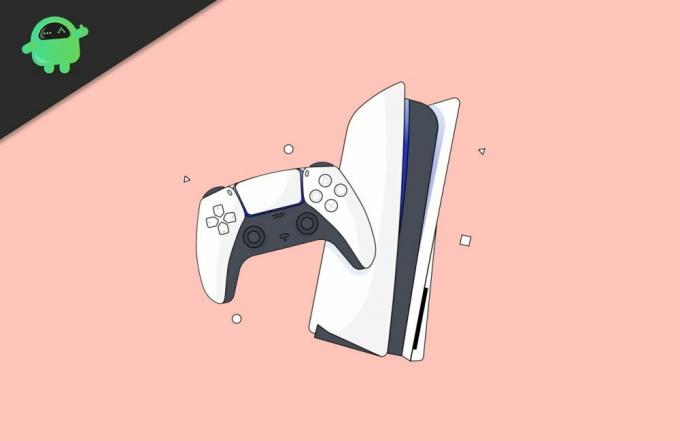
Zawartość strony
- 1 Jak przejść do trybu awaryjnego na Playstation 5
-
2 Opcje w trybie awaryjnym PS5
- 2.1 Zmień wyjście wideo
- 2.2 Zaktualizuj oprogramowanie systemowe
- 2.3 Przywróć ustawienia domyślne
- 2.4 Odbuduj bazę danych
- 2.5 Zresetuj PS5
- 3 Wniosek
Jak przejść do trybu awaryjnego na Playstation 5
Najpierw wyłącz PS5, naciskając przycisk zasilania. Wskaźnik zasilania będzie migał przez kilka sekund.
Reklamy
Gdy migająca lampka zgaśnie, oznacza to, że PS5 jest całkowicie wyłączony.

Teraz, po wyłączeniu systemu, naciśnij i przytrzymaj przycisk zasilania przez kilka sekund.
Najpierw usłyszysz jeden sygnał dźwiękowy. Przytrzymaj przycisk zasilania, aż usłyszysz kolejny sygnał dźwiękowy. (powinno to zająć około 7 sekund po pierwszym sygnale).
Zdejmij palec, gdy usłyszysz drugi sygnał dźwiękowy.
Reklamy
Teraz podłącz kontroler do PS5 za pomocą kabla USB.
Naciśnij przycisk PS na kontrolerze.
Teraz jesteś w trybie awaryjnym. Teraz możesz wykonać kilka zadań związanych z rozwiązywaniem problemów i konserwacją.
Opcje w trybie awaryjnym PS5
PS5 zapewnia różne opcje w ramach opcji trybu awaryjnego do rozwiązywania problemów i konserwacji PS5. Oto kilka opcji, które możesz zrobić na PS5:
Reklamy

Pierwszą opcją jest ponowne uruchomienie PS5. Jeśli zdecydujesz się ponownie uruchomić PS5 w normalnym trybie, wybierz to.
Zmień wyjście wideo
Ta opcja umożliwia zmianę rozdzielczości wideo. Zwłaszcza jeśli masz problemy z wyjściem wideo, takie jak problem z czarnym ekranem lub zamrożonym ekranem, możesz zmienić rozdzielczość wideo i ustawić idealną, która pasuje do twojego telewizora / monitora. Zwykle może to nie być możliwe w trybie normalnym.
Zaktualizuj oprogramowanie systemowe
Jeśli dostępne są aktualizacje oprogramowania systemowego, możesz skorzystać z tej opcji, aby zaktualizować oprogramowanie systemowe. Tutaj możesz skorzystać z metody bezpośredniego pobierania, aby bezpośrednio pobrać aktualizacje z Internetu lub możesz ręcznie wybrać i zainstalować aktualizację z dysku USB. Ta opcja przyda się, jeśli masz niestabilne połączenie sieciowe.
Przywróć ustawienia domyślne
Ta opcja umożliwia usunięcie ustawień bez usuwania jakichkolwiek danych użytkownika. Pomoże to cofnąć niektóre zmiany ustawień, które powodują problemy. W większości przypadków ten prosty reset może pomóc w rozwiązaniu irytujących problemów.
Odbuduj bazę danych
Jeśli masz jakiś problem z grą, taki jak zawieszanie się gry lub spadek liczby klatek na sekundę, ta opcja pozwala to naprawić. Ta opcja przeskanuje dysk i naprawi bazę danych, odbudowując ją.
Zresetuj PS5
Istnieją dwie opcje resetowania PS5. Pierwsza opcja pozwala usunąć wszystkie dane użytkownika i ustawienia. W związku z tym przywróci to urządzenie do pierwotnego stanu. Ta opcja nie usunie istniejącego systemu operacyjnego w systemie.
Druga metoda usuwa wszystko, w tym system operacyjny. Musisz więc ponownie zainstalować system operacyjny PS5 po wykonaniu tego resetu. Musisz więc mądrze wybrać i wybrać tę metodę tylko wtedy, gdy istniejący system operacyjny został w jakiś sposób uszkodzony.
Wniosek
Podsumowując, w ten sposób możesz przejść do trybu awaryjnego na swoim PS5. Dobrze, że dołączyli tryb bezpieczny. Dzięki temu możesz samodzielnie rozwiązywać proste problemy, bez konieczności korzystania z pomocy technicznej. W związku z tym może to zaoszczędzić trochę czasu i pieniędzy, jeśli zdecydujesz się zabrać go do centrum serwisowego w celu rozwiązania drobnych problemów.
Wybór redaktorów:
- Surfshark VPN - najlepsza sieć VPN w Indiach
- Jak włączyć filmy 120 Hz na PS5
- Poprawka: PS5 utknęło, podczas gdy pasek pobierania i postępu się nie porusza
- Jak naprawić zbyt ciemny problem przechwytywania gier na PS5
- Poprawka: kod błędu PS5 CE-106667-6 | Błąd pobierania nie powiódł się
Reklamy Ostatnia aktualizacja 7 marca 2021 r. O godzinie 02:52 W tym przewodniku pokażemy…
Reklamy Ostatnia aktualizacja 7 lutego 2021 r. O godzinie 12:01 Zgodnie z oficjalną witryną pomocy technicznej Nintendo…
Reklamy Destiny 2 to świetna gra, ale ostatnio pojawia się wiele komunikatów o błędach. …



